Correggi l'errore di disconnesso del supporto su Windows 10
Pubblicato: 2021-07-22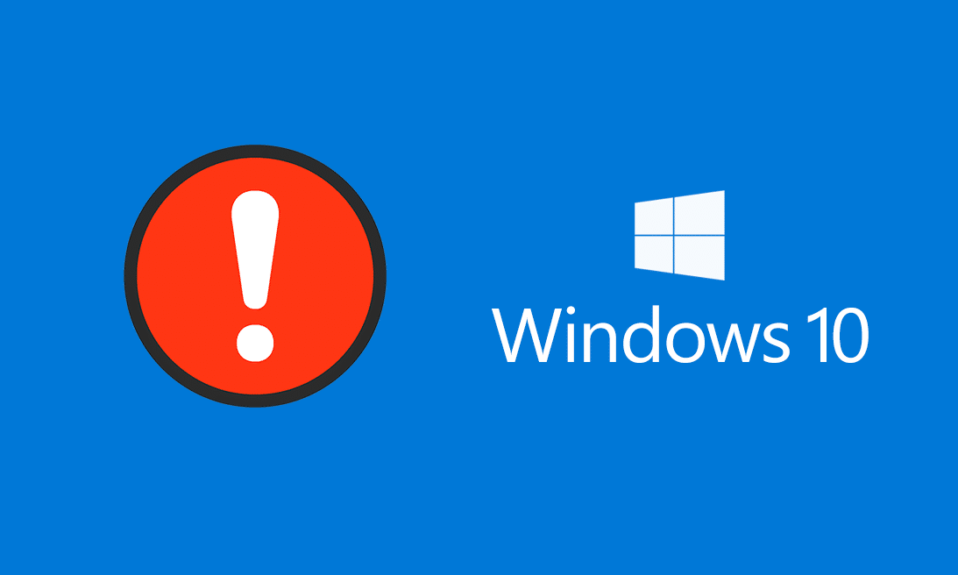
Hai riscontrato un messaggio di errore media disconnesso durante l'esecuzione del prompt dei comandi su Windows 10? Beh, non sei solo.
Diversi utenti di Windows 10 si sono lamentati del fatto che ogni volta che eseguono il comando ipconfig /all nel prompt dei comandi per controllare le impostazioni della connessione Internet, viene visualizzato un messaggio di errore che indica che il supporto è disconnesso. Attraverso questa guida concisa, ti aiuteremo a correggere l'errore di disconnesso del supporto sul sistema Windows 10.
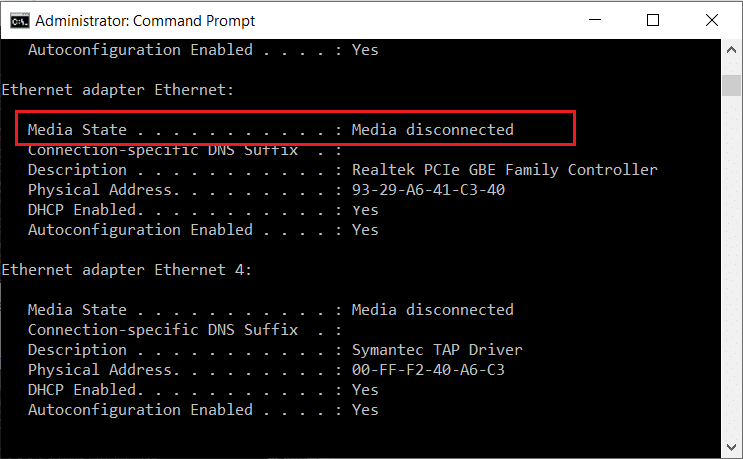
Contenuti
- Come correggere il messaggio di errore disconnesso multimediale su Windows 10
- Cosa causa l'errore di disconnesso del supporto su Windows 10?
- Metodo 1: ripristina la tua rete Internet
- Metodo 2: abilitare la scheda di rete
- Metodo 3: aggiorna i driver della scheda di rete
- Metodo 4: eseguire lo strumento di risoluzione dei problemi della scheda di rete
- Metodo 5: disabilitare la condivisione di rete
- Metodo 6: reimposta WINSOCK e stack IP
- Metodo 7: reimposta TCP/IP
- Metodo 8: riavviare Ethernet
Come correggere il messaggio di errore disconnesso multimediale su Windows 10
Cosa causa l'errore di disconnesso del supporto su Windows 10?
Potresti ricevere questo messaggio di errore a causa di
- Problemi con la connessione a Internet
- Configurazioni di rete non corrette sul tuo computer
- Schede di rete obsolete/corrotte sul tuo sistema.
In questo articolo, abbiamo spiegato vari metodi per correggere l'errore di disconnesso del supporto durante l'esecuzione del comando ipconfig/all nel prompt dei comandi. Quindi, continua a leggere finché non trovi una possibile soluzione per questo problema.
Metodo 1: ripristina la tua rete Internet
Quando si esegue un ripristino della rete , il sistema rimuove e reinstalla le schede di rete sul sistema. Ciò ripristinerà il sistema alle impostazioni predefinite. Il ripristino della rete può aiutarti a correggere i messaggi di errore disconnessi dei media sul sistema Windows 10.
Segui questi passaggi per farlo:
1. Digita le impostazioni nella ricerca di Windows. Apri l'app Impostazioni dai risultati della ricerca. In alternativa, premi i tasti Windows + I per avviare le impostazioni.
2. Vai alla sezione Rete e Internet , come mostrato.
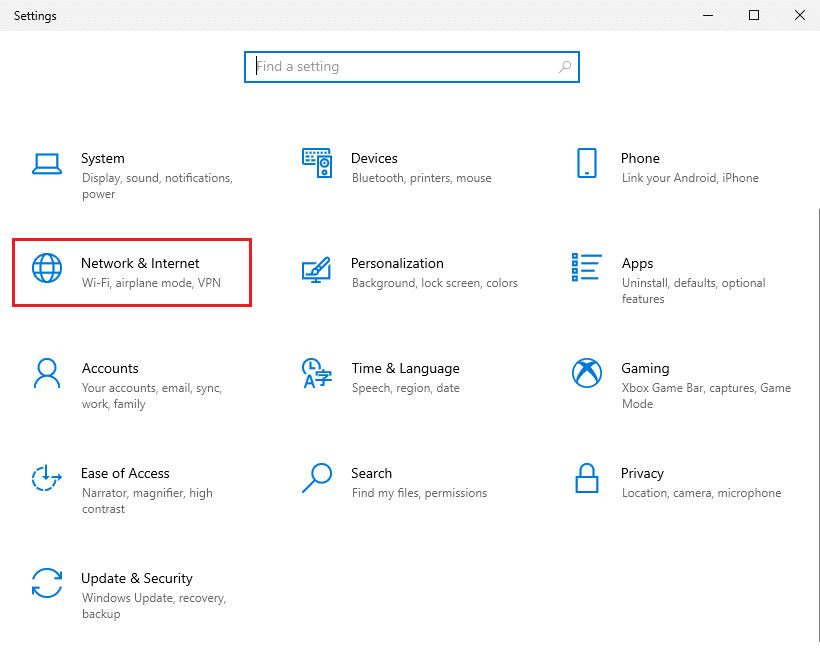
3. In Stato , scorrere verso il basso e fare clic su Ripristino rete , come illustrato.
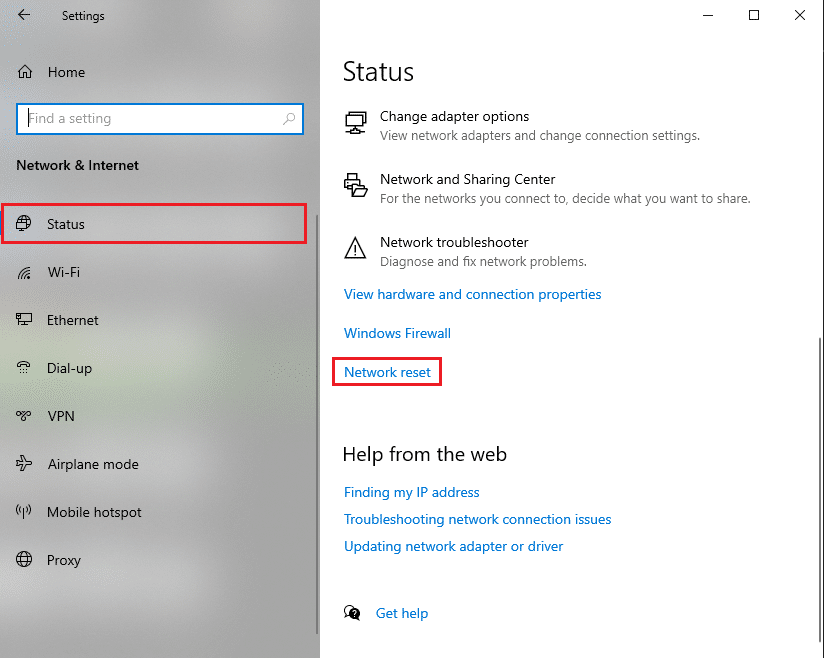
4. Quindi, fai clic su Ripristina ora e segui le istruzioni sullo schermo per completare il processo.
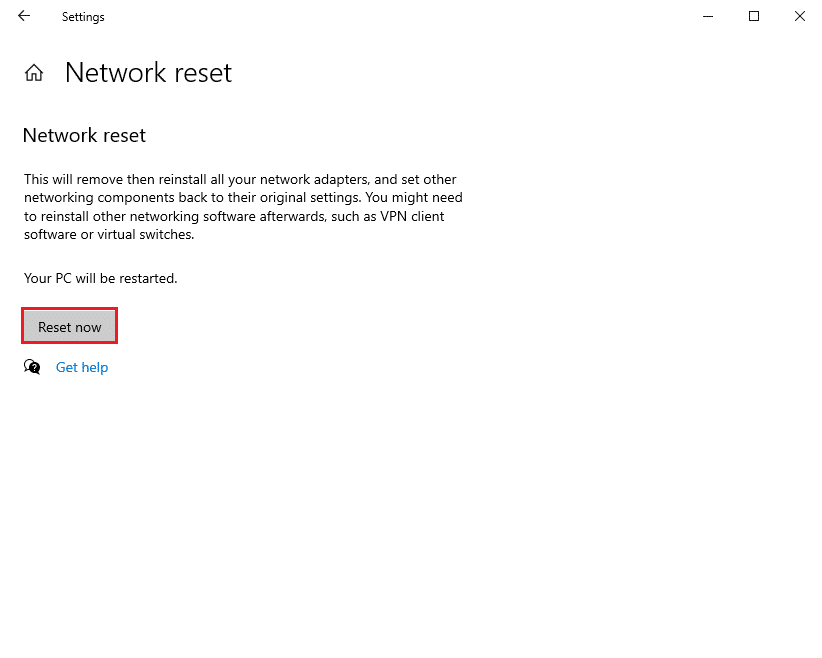
5. Riavvia il computer e controlla se l'errore del supporto disconnesso persiste ancora.
Metodo 2: abilitare la scheda di rete
Potresti aver disabilitato accidentalmente la scheda di rete e questo potrebbe essere il motivo alla base del messaggio di errore disconnesso del supporto su Windows 10. Chiaramente, devi abilitare le schede di rete sul tuo sistema per risolverlo.
1. Cerca una corsa nella ricerca di Windows. Avvia la finestra di dialogo Esegui dai risultati della ricerca. Oppure premendo i tasti Windows + R.
2. Qui, digita devmgmt.msc e premi il tasto Invio , come mostrato.
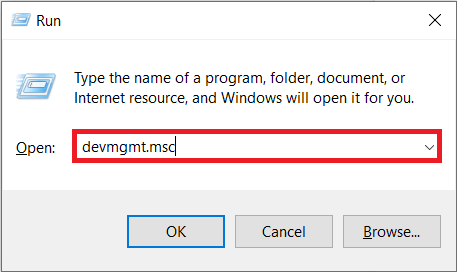
3. La finestra Gestione dispositivi apparirà sullo schermo. Individua e fai doppio clic su Schede di rete dall'elenco fornito.
4. Ora, fai clic con il pulsante destro del mouse sul driver di rete e seleziona Abilita dispositivo , come illustrato.
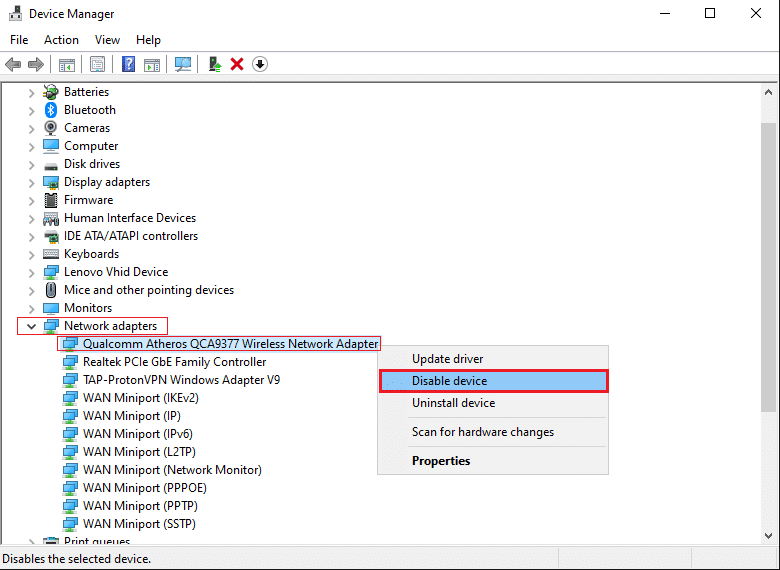
5. Se vedi l'opzione Disabilita dispositivo , significa che il driver è già abilitato. In questo caso, riabilitalo disabilitando prima il driver.
Conferma se sei in grado di eseguire i comandi nel prompt dei comandi senza un messaggio di errore disconnesso del supporto.
Leggi anche: Il WiFi continua a disconnettersi in Windows 10 [RISOLTO]
Metodo 3: aggiorna i driver della scheda di rete
Se si utilizzano driver della scheda di rete obsoleti, è possibile che venga visualizzato un messaggio di errore disconnesso del supporto durante l'esecuzione del prompt dei comandi ipconfig/all. Pertanto, l'aggiornamento dei driver della scheda di rete all'ultima versione può aiutarti a correggere l'errore di disconnesso del supporto su Windows 10.
Nota: prima di avviare il processo di aggiornamento, assicurati di disporre di una connessione Internet stabile.
Esistono due modi per aggiornare i driver di rete:
un. Aggiornamento manuale dei driver, che richiede più tempo.
B. Aggiornamento automatico dei driver – consigliato
Segui questi passaggi per aggiornare automaticamente i driver della scheda di rete su Windows 10:
1. Avvia Gestione dispositivi come spiegato nel metodo precedente.
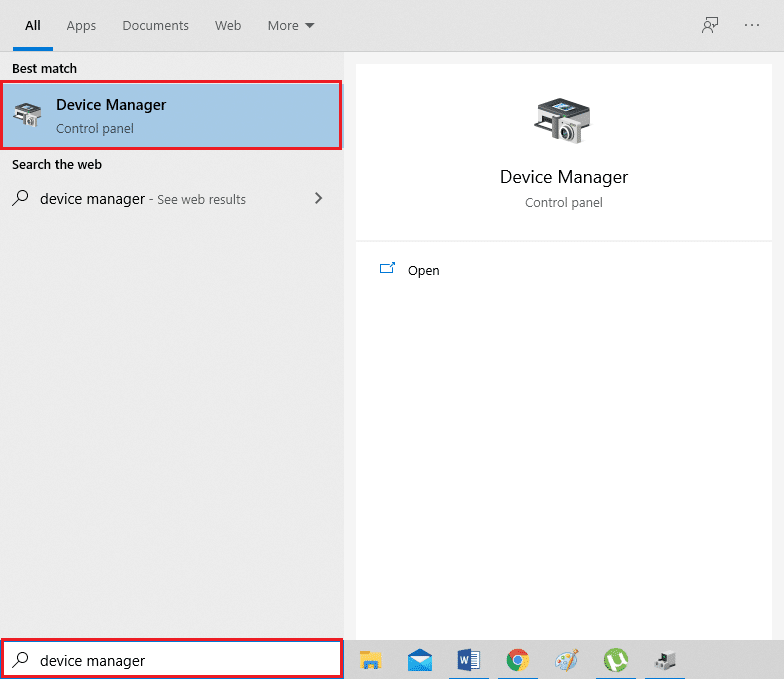
2. Individuare e fare doppio clic su Schede di rete per espanderlo.
3. Fare clic con il pulsante destro del mouse sul driver della scheda di rete e selezionare Aggiorna driver , come illustrato.
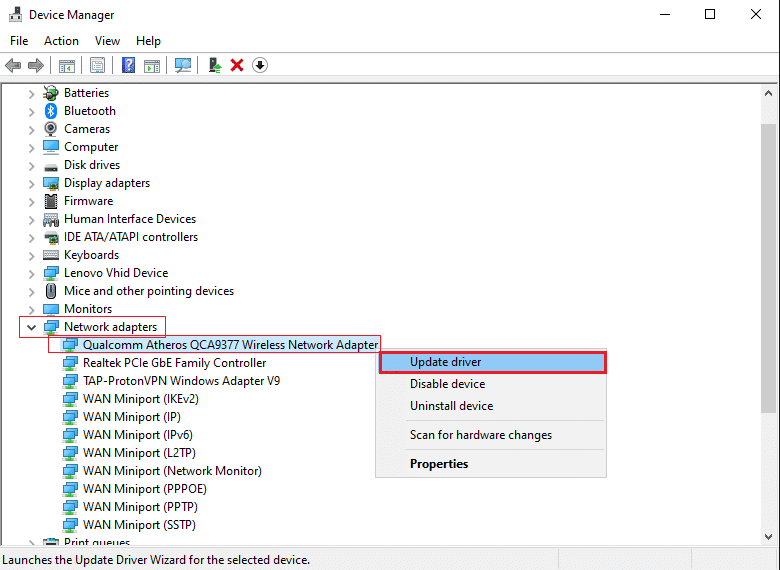
4. Sullo schermo apparirà una nuova finestra. Qui, fai clic su Cerca automaticamente i driver . Il tuo sistema aggiornerà automaticamente il tuo driver. Fare riferimento alla foto qui sotto.
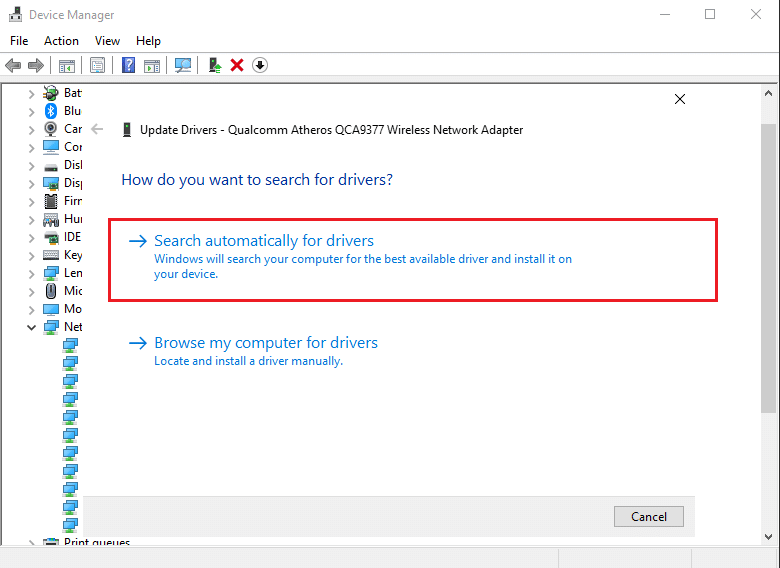
5. Ripetere i passaggi precedenti e aggiornare singolarmente le schede di rete.
6. Dopo aver aggiornato tutte le schede di rete, riavviare il computer.
Se ciò non funzionasse, proveremmo a risolvere i problemi con le schede di rete nel metodo successivo.
Metodo 4: eseguire lo strumento di risoluzione dei problemi della scheda di rete
Windows 10 viene fornito con una funzionalità di risoluzione dei problemi integrata che rileva e corregge gli errori hardware sul tuo sistema. Pertanto, se si verifica un messaggio di errore di disconnesso del supporto su Windows 10, è possibile eseguire anche lo strumento di risoluzione dei problemi per la scheda di rete. Ecco come puoi farlo:
1. Avvia la finestra di dialogo Esegui come indicato nel Metodo 2.
2. Digita Pannello di controllo nella finestra di dialogo Esegui e premi Invio per avviarlo.
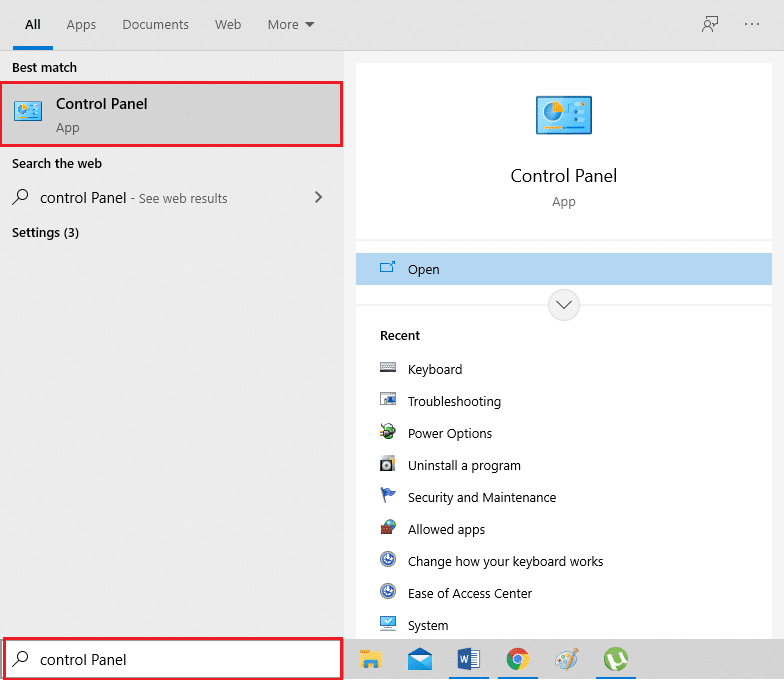
3. Scegliere l'opzione Risoluzione dei problemi dall'elenco fornito.

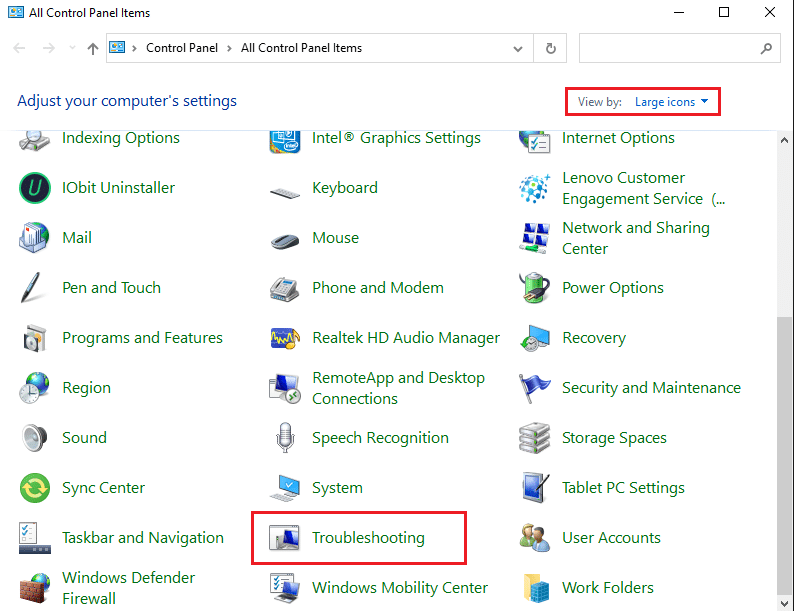
4. Fare clic su Rete e Internet , come mostrato.
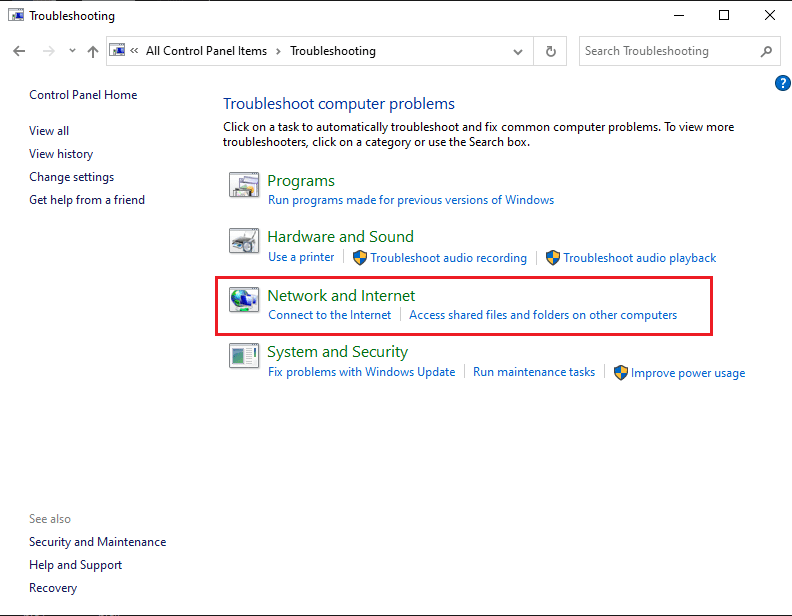
5. Selezionare Scheda di rete dall'elenco.
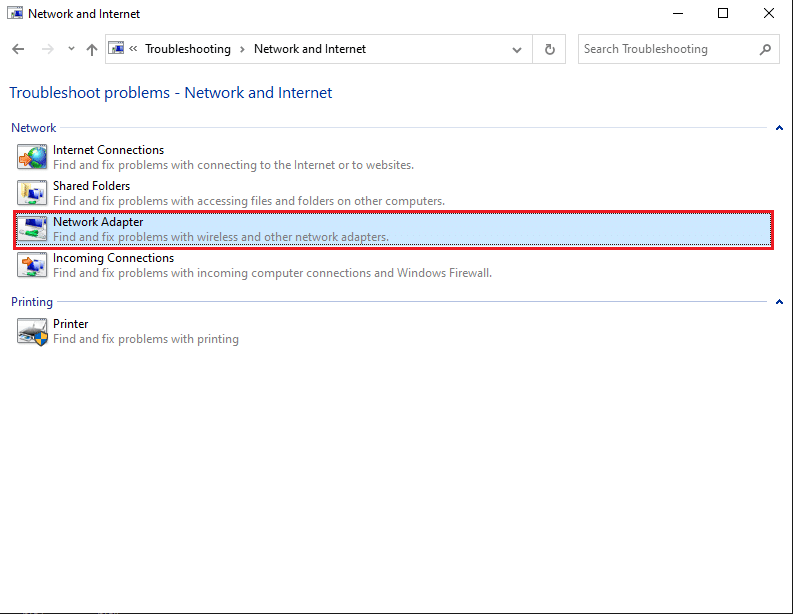
6. Apparirà una nuova finestra. Fare clic su Avanti dalla parte inferiore dello schermo.
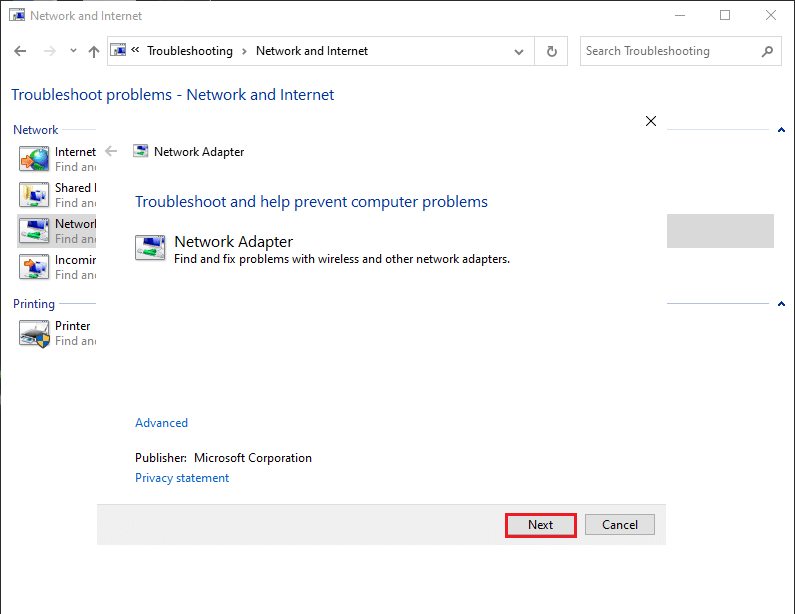
7. Seguire le istruzioni sullo schermo per completare la risoluzione dei problemi.
8. Infine, riavvia il computer e controlla se l'errore è stato corretto.
Leggi anche: Fix Wireless Router continua a disconnettersi o cadere
Metodo 5: disabilitare la condivisione di rete
Alcuni utenti utilizzano la funzione di condivisione di rete sul sistema Windows 10 per condividere la propria connessione Internet con altri dispositivi. Quando si abilita la condivisione di rete, potrebbero verificarsi errori di disconnessione del supporto durante l'esecuzione del comando ipconfig/all nel prompt dei comandi. È noto che la disabilitazione della condivisione di rete su Windows 10 risolve gli errori di disconnessione dei media per molti utenti. Ecco come puoi provarlo:
1. Avvia il Pannello di controllo utilizzando l'opzione di ricerca di Windows , come mostrato di seguito.
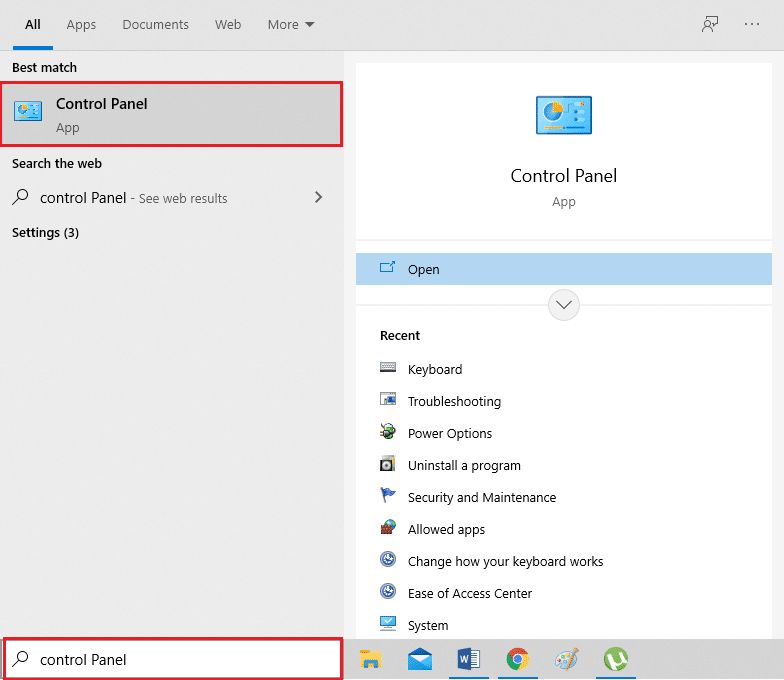
2. Fare clic sull'opzione Centro connessioni di rete e condivisione dall'elenco fornito.
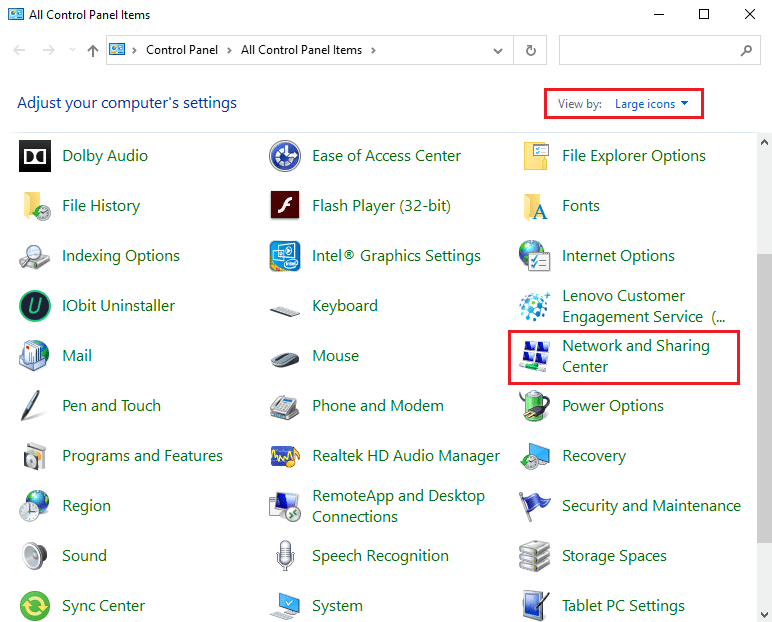
3. Selezionare il collegamento Modifica impostazioni adattatore dal pannello a sinistra.
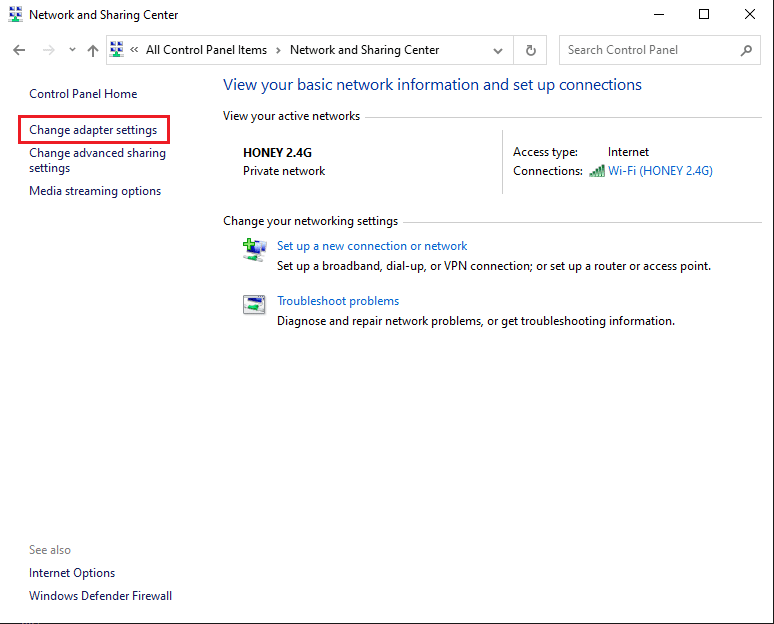
4. Fare clic con il pulsante destro del mouse sulla connessione di rete corrente e selezionare Proprietà , come mostrato di seguito.
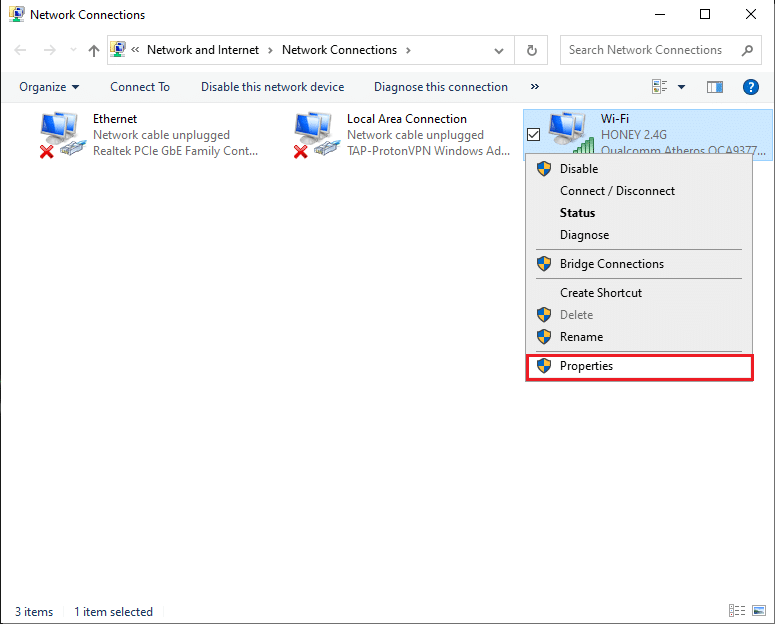
5. La finestra Proprietà Wi-Fi apparirà sullo schermo. Passa alla condivisione
6. Deseleziona la casella accanto all'opzione intitolata Consenti ad altri utenti della rete di connettersi tramite la connessione Internet di questo computer .
7. Infine, fai clic su OK e riavvia il computer.
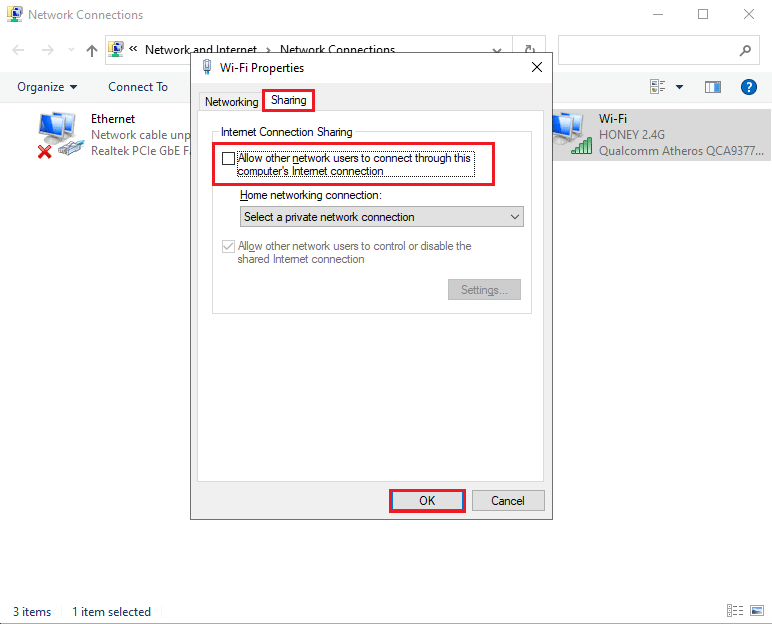
Se ricevi ancora il messaggio di errore del supporto disconnesso su Windows 10, discuteremo ora i metodi più complessi per ripristinare lo stack IP e TCP/IP per risolvere questo problema.
Metodo 6: reimposta WINSOCK e stack IP
Puoi provare a ripristinare lo stack WINSOCK e IP, che a sua volta ripristinerà le configurazioni di rete su Windows 10 e potenzialmente risolverà l'errore di disconnesso del supporto.
Segui i passaggi indicati per eseguirlo:
1. Vai alla barra di ricerca di Windows e digita il prompt dei comandi.
2. Ora, apri il prompt dei comandi con i diritti di amministratore facendo clic su Esegui come amministratore .
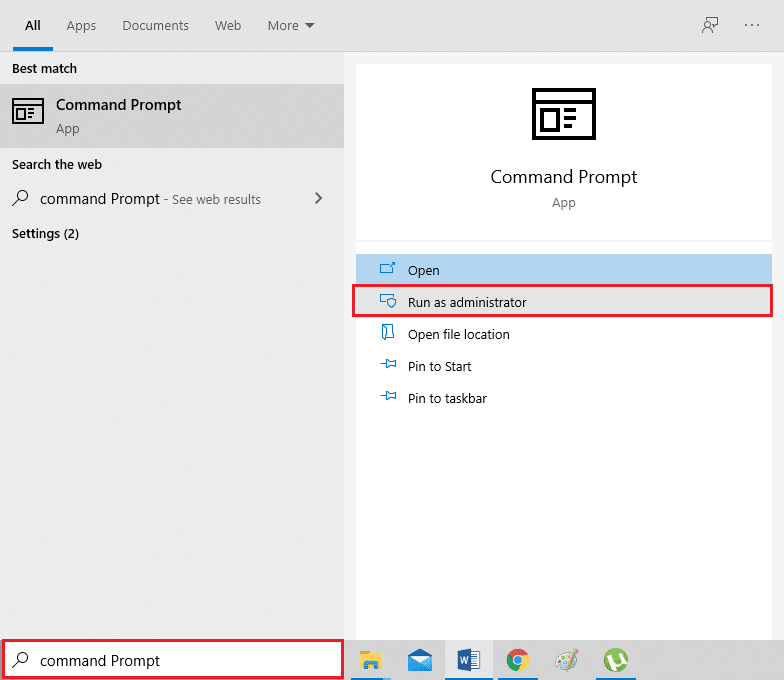
3. Fare clic su Sì nella finestra di conferma a comparsa.
4. Digita i seguenti comandi uno per uno e premi Invio dopo ciascuno di essi.
- netsh winsock reset catalogo
- netsh int ipv4 reset reset.log
- netsh int ipv6 reset reset.log
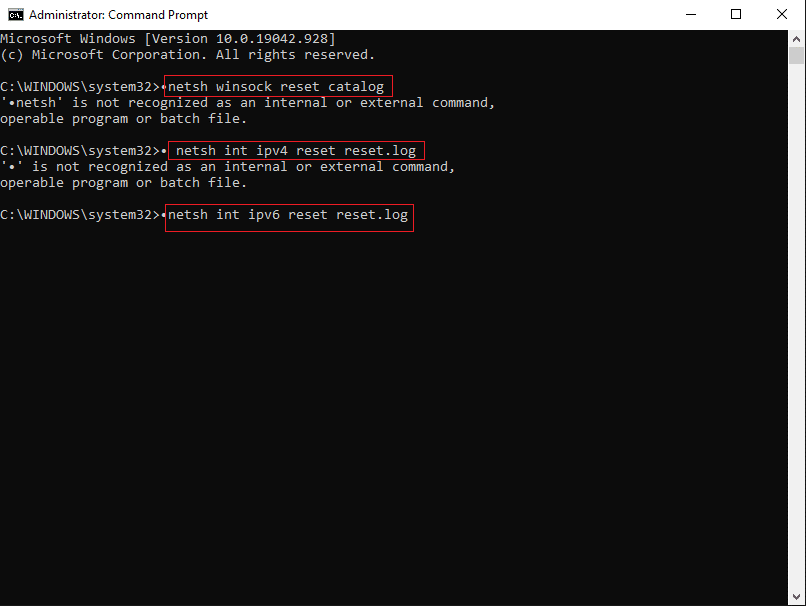
5. Attendere pazientemente che i comandi vengano eseguiti.
Questi comandi ripristineranno automaticamente le voci dell'API socket di Windows e lo stack IP. Puoi riavviare il computer e provare a eseguire il comando ipconfig/all.
Metodo 7: reimposta TCP/IP
È stato anche segnalato il ripristino di TCP/IP per correggere l'errore di disconnesso del supporto durante l'esecuzione del comando ipconfig/all nel prompt dei comandi.
Implementa semplicemente questi passaggi per ripristinare TCP/IP sul desktop/laptop di Windows 10:
1. Avviare il prompt dei comandi con i privilegi di amministratore secondo i passaggi 1-3 del metodo precedente.
2. Ora, digita netsh int ip reset e premi il tasto Invio per eseguire il comando.
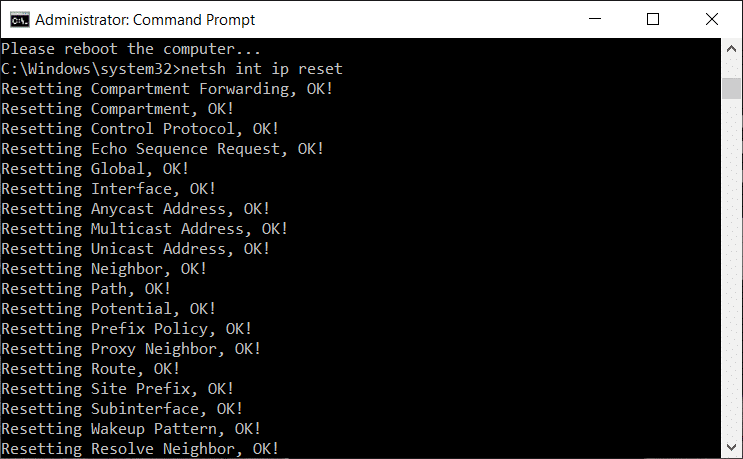
3. Attendi il completamento del comando, quindi riavvia il computer.
Se viene visualizzato ancora un messaggio di errore di disconnesso del supporto su Windows 10, leggi la soluzione successiva per risolverlo.
Leggi anche: Correggi l'errore ERR INTERNET DISCONNECTED in Chrome
Metodo 8: riavviare Ethernet
Spesso, il riavvio di Ethernet disabilitandolo e quindi abilitandolo di nuovo ha aiutato a risolvere l'errore di disconnesso del supporto nel prompt dei comandi.
Riavvia Ethernet sul tuo computer Windows 10 come:
1. Avvia la finestra di dialogo Esegui come hai fatto nel Metodo 2 .
2. Digita ncpa.cpl e premi Invio , come mostrato.
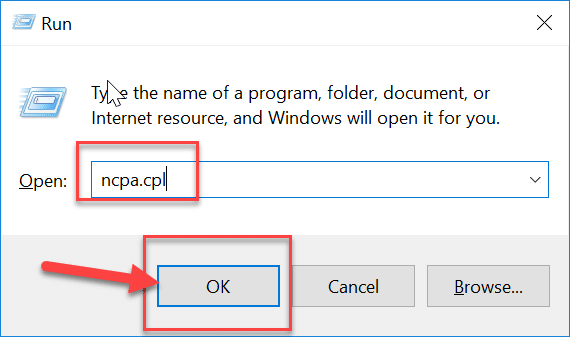
3. La finestra Connessioni di rete apparirà sullo schermo. Fare clic con il pulsante destro del mouse su Ethernet e selezionare Disabilita , come illustrato di seguito.
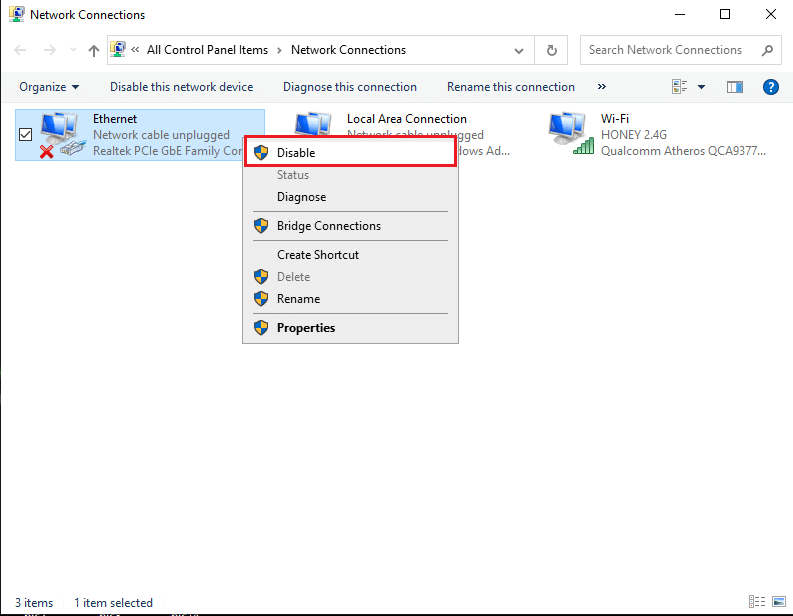
4. Aspetta un po' di tempo.
5. Ancora una volta, fare clic con il pulsante destro del mouse su Ethernet e selezionare Abilita questa volta.
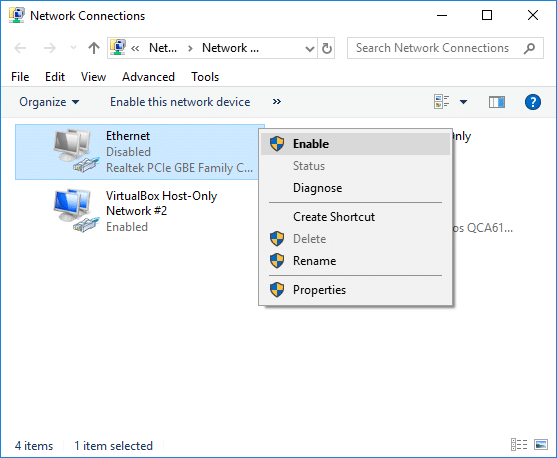
Consigliato:
- Come connettere Cortana all'account Gmail in Windows 10
- 3 modi per rimuovere il numero di telefono da Instagram
- Risolto il problema con il blocco delle maiuscole bloccato in Windows 10
- Correggi l'errore di aggiornamento di Windows 0x80070005
Ci auguriamo che la nostra guida sia stata utile e che tu sia stato in grado di correggere l'errore Media disconnesso su Windows 10. Facci sapere quale metodo ha funzionato per te. Se hai domande/suggerimenti, lasciali nei commenti qui sotto.
